Sau khi cập nhật Windows 10 bạn cần phải xóa Cache Windows 10 update để giải phóng dung lượng ổ cứng của mình bởi các bản Windows 10 update thường rất nặng và làm ngốn dung lượng ổ cứng.
Xóa Cache Windows 10 update là cách giúp bạn lấy lại dung lượng đã mất cho ổ cứng, bởi lẽ Windows 10 thường xuyên được cập nhật, các bản vá nhỏ lẻ và khi chúng tích tụ lại ở ổ C gây hao dung lượng cho ổ cứng. Đặc biệt với những ai đang sử dụng ổ SSD thì cần phải chú ý thường xuyên hơn trong việc cập nhật Windows 10 bởi hiệu suất của ổ SSD ảnh hưởng một phần bởi chính dung lượng còn trống.

Sở dĩ phải xóa Cache Windows 10 update bởi vì khi chúng ta tải Windows 10 Update về, các file update sau khi hoàn thành nhiệm vụ của mình chúng không tự biến mất mà vẫn còn lưu lại trên máy, những file này không dùng nữa nên tốt nhất nên xóa các file này đi để giải phòng không gian bộ nhớ.
Cách xóa Cache Windows 10 update
Để xóa Cache Windows 10 update việc bạn cần làm là phải tắt hệ thông cập nhật Windows 10 update đi. Nếu đang Update thì hãy để cho máy update xong xuôi hãy xóa vì nếu không hệ thống sẽ báo lỗi và có thể một vài lỗi ngoài ý muốn sẽ xuất hiện.
Bước 1: Mở hộp lệnh Run bằng tổ hợp phím Windows + R sau đó nhập lệnh services.msc rồi nhấn OK để truy cập vào phần quản lý các dịch vụ Services trên Windows 10.
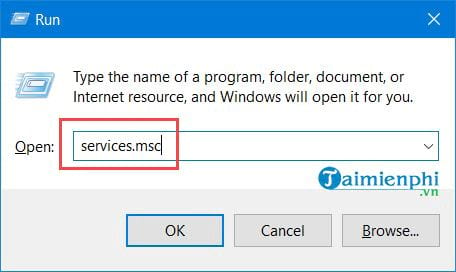
Bước 2: Tại đây bạn kéo xuống tìm kiếm Windows Update rồi nhấn Stop để ngừng dịch vụ này lại cũng đồng nghĩa với việc tất hệ thống Windows Update tạm thời.

Bước 3: Và bây giờ chúng ta sẽ xóa xóa Cache Windows 10 update bằng cách mở hộp lệnh Run lần nữa, gõ địa chỉ C:\Windows\SoftwareDistribution\ rồi nhấn OK.

Bước 4: Tại đây bạn truy cập tiếp vào thư mục Download nhé.

Và tất nhiên hãy xóa toàn bộ các file có trong thư mục Download này đi.

Bước 5: Sau đó bạn tắt đi, mở sms lên gõ Window update để truy cập vào mục Windows Update của máy.

Bước 6: Trong phần Windows Update bạn chọn Advanced options.

Bước 7: Tại đây bạn thiết lập tất cả là 0 sau đó chỉnh là Semi-Annual Channel.

Bước 8: Tắt mục đó đi và bạn mở lại hộp lệnh Run rồi nhập C:\Windows\SoftwareDistribution\DeliveryOptimization.

Tương tự như trên, bạn xóa hết tất cả các file trong này đi nhé.

Bước 9: Sau cùng khi đã xóa Cache Windows 10 update hoàn tất, bạn vào lại Services để mở lại Windows Update.

https://thuthuat.taimienphi.vn/cach-xoa-cache-windows-10-update-de-giai-phong-dung-luong-o-cung-31718n.aspx
Như vậy chúng ta vừa hoàn tất việc xóa Cache Windows 10 update rồi đó, việc xóa các file không cần thiết cũng là một cách để tăng tốc máy tính. Để chiếc máy tính, laptop của chúng ta luôn mới, chạy tốc độ nhanh chóng thì xóa Cache Windows 10 update chính là giải pháp tăng tốc máy tính, giải phóng dung lượng an toàn mà hiệu quả nên áp dụng hàng tháng.